Sehen wir uns an, wie man ein FTP-Konto mit cPanel erstellt, aber lassen Sie uns zuerst das FTP-Protokoll und seine Nützlichkeit vorstellen.
Wozu dient die FTP-Verbindung
FTP ist ein Dateiübertragungsprotokoll, mit dem Sie über einen externen Client, d. h. ein Programm wie , auf Dateien auf Ihrem Server zugreifen können Filezilla oder Cyberduck.
Mit diesem Kommunikationssystem zwischen Client und Server können Sie Vorgänge an Dateien ausführen, wie z. B. das Hochladen von Dateien auf den Server oder das Herunterladen vom Server auf Ihren Computer. Natürlich können Sie auch bestehende Dateien bearbeiten, indem Sie sie umbenennen, löschen oder von einem Ordner in einen anderen verschieben.
Sehen wir uns an, wie Sie ein FTP-Konto erstellen und wo Sie die erforderlichen Informationen finden, um den FTP-Client für die Verbindung zum Server zu konfigurieren.
Erstellen Sie ein FTP-Konto
Nachdem Sie sich bei cPanel angemeldet haben, scrollen Sie nach unten zum Abschnitt Datei und klicken Sie auf FTP-Konten.
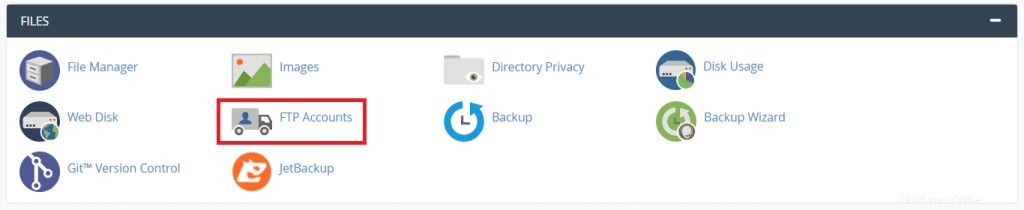
Mit dieser Funktion können Sie ein FTP-Konto erstellen. Sehen wir uns an, wie Sie die Felder ausfüllen, die Sie hier sehen:
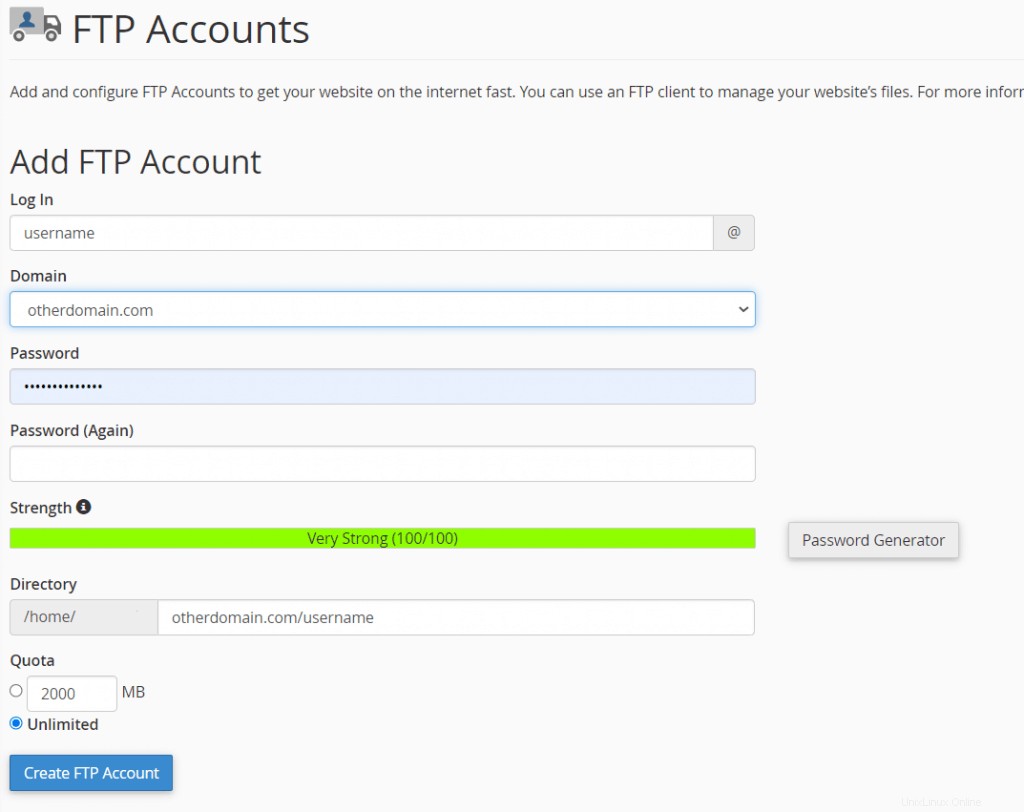
Anmelden :Geben Sie den Namen des Benutzers ein, den Sie erstellen möchten. Wie Sie sehen können, besteht der Benutzername aus dem Namen, den Sie eingeben, gefolgt von der Domäne der Site, etwa so:[email protected]
Domäne :Dieses Feld wird nur angezeigt, wenn dem Konto mehrere Domains zugeordnet sind. In diesem Fall müssen Sie die Domäne auswählen, die mit dem FTP-Konto verknüpft werden soll.
Passwort :Geben Sie das Passwort für den Benutzer ein, den Sie erstellen, und geben Sie das Passwort dann im nächsten Feld erneut ein. Sie können auch den Passwortgenerator verwenden Schaltfläche, damit das System ein zuverlässiges Passwort erstellen kann. Merken Sie es sich auf jeden Fall.
Sicherheit :gibt die Sicherheitsstufe des von Ihnen gewählten Passworts von Sehr anfällig bis Sehr sicher an.
Verzeichnis :Von hier aus können Sie angeben, auf welchen Ordner der Benutzer Zugriff haben wird. Der Benutzer, für den Sie das FTP-Konto konfiguriert haben, kann nur auf den in diesem Feld angegebenen Ordner und alle seine Unterordner zugreifen. Wenn Sie Zugriff auf alle Ordner gewähren möchten, löschen Sie den Feldinhalt, sodass er leer ist.
Quote :Das Kontingent stellt die Grenze des Speicherplatzes dar, den der Benutzer belegen kann. Sie können einen Wert in MB angeben oder Unbegrenzt auswählen wenn Sie kein Limit festlegen möchten.
Nachdem Sie alle Felder ausgefüllt haben, klicken Sie auf FTP-Konto erstellen Schaltfläche, um die Kontoerstellung abzuschließen.
FTP-Konten verwalten
Wenn Sie im Abschnitt FTP-Konten nach unten scrollen, sehen Sie eine Liste aller erstellten FTP-Konten. Für jedes Konto sehen Sie den Namen des Benutzers, den Pfad, auf den er Zugriff hat, die Festplattennutzung und das festgelegte Kontingentlimit.

In diesem Bereich können Sie auch verschiedene Aktionen sehen . Mal sehen, wofür sie gedacht sind.
Passwort ändern

Indem Sie auf Passwort ändern klicken , wird Ihnen das folgende Feld angezeigt, und Sie können ein neues Passwort für das ausgewählte FTP-Konto festlegen. Klicken Sie abschließend auf Passwort ändern, um die Änderungen zu speichern.
Kontingent ändern
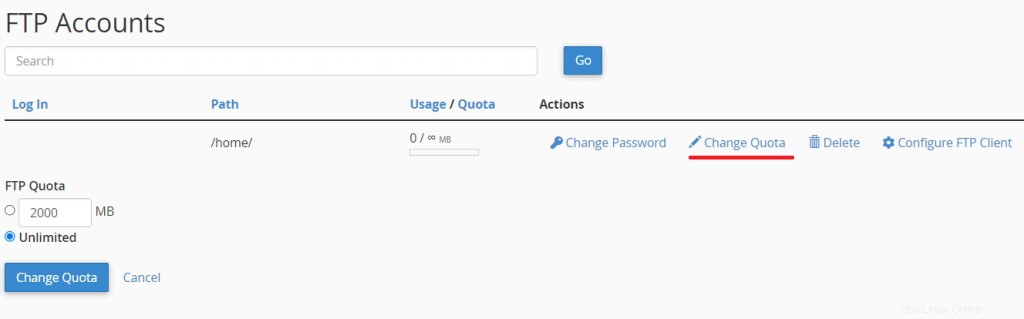
Von hier aus ist es möglich, das Speicherplatzkontingent für das Konto zu ändern. Wir können das aktuelle Limit überprüfen, das in diesem Beispiel auf Unbegrenzt eingestellt ist, und entscheiden, ob es geändert werden soll. Klicken Sie danach auf Kontingent ändern.
Löschen
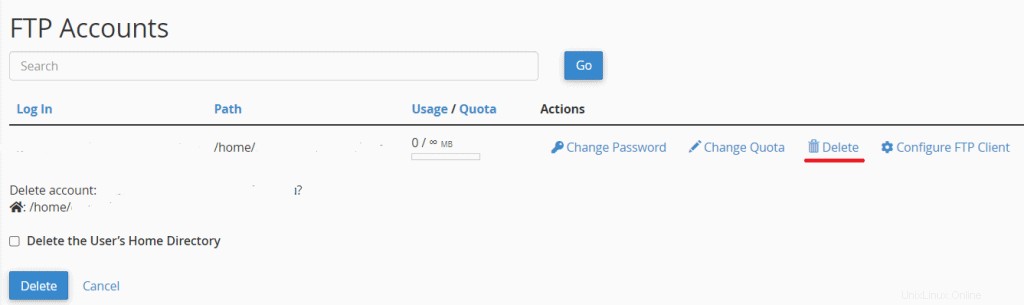
Durch Klicken auf Löschen können Sie das FTP-Konto löschen. Wie Sie unten sehen können, werden Sie auch gefragt, ob Sie das mit dem Benutzer verknüpfte Verzeichnis löschen oder behalten möchten.
Wenn Sie es löschen möchten, aktivieren Sie das Kontrollkästchen neben Home-Verzeichnis des Benutzers löschen, andernfalls lassen Sie es unverändert und klicken auf Löschen.
FTP-Client konfigurieren
Wenn Sie auf FTP-Client konfigurieren klicken, können Sie die Einstellungen zum Konfigurieren des Clients anzeigen und sich per FTP mit dem Server verbinden.

Im Feld Manuelle Einstellungen können Sie den Benutzernamen, den Server und den zu verwendenden Port sehen.
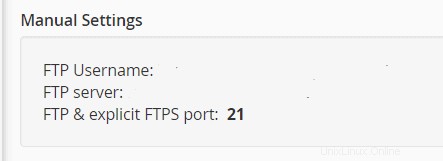
Im Feld unten befinden sich zwei Konfigurationsdateien, die Sie herunterladen und öffnen können, nachdem Sie einen der beiden FTP-Clients installiert haben:CoreFTP (auf einem Windows-Computer) oder Cyberduck (für Mac).

Nachdem Sie die Datei heruntergeladen haben, öffnen Sie sie, und der FTP-Client wird automatisch geöffnet, sammelt die Daten für den Zugriff und ermöglicht Ihnen, sich mit dem Server zu verbinden.
Spezielle FTP-Konten
Wenn Sie nach unten scrollen, sehen Sie einen Abschnitt namens Spezielle FTP-Konten . Die hier aufgeführten Konten werden automatisch erstellt, damit sich Administratoren über FTP anmelden können. Diese Konten können daher nicht gelöscht werden.
Das FTP-Konto hat denselben Benutzernamen und dasselbe Passwort wie das cPanel-Konto. Die Zugangsdaten für das cPanel finden Sie in der E-Mail, die Ihnen unmittelbar nach der Aktivierung des Kontos zugesandt wurde. Der mit dem FTP-Konto verknüpfte Ordner ist in diesem Fall das Stammverzeichnis der Site.
Außerdem in diesem Fall durch Klicken auf FTP-Client konfigurieren , können Sie die Informationen zum Konfigurieren des Clients anzeigen oder die Konfigurationsdateien direkt herunterladen.
